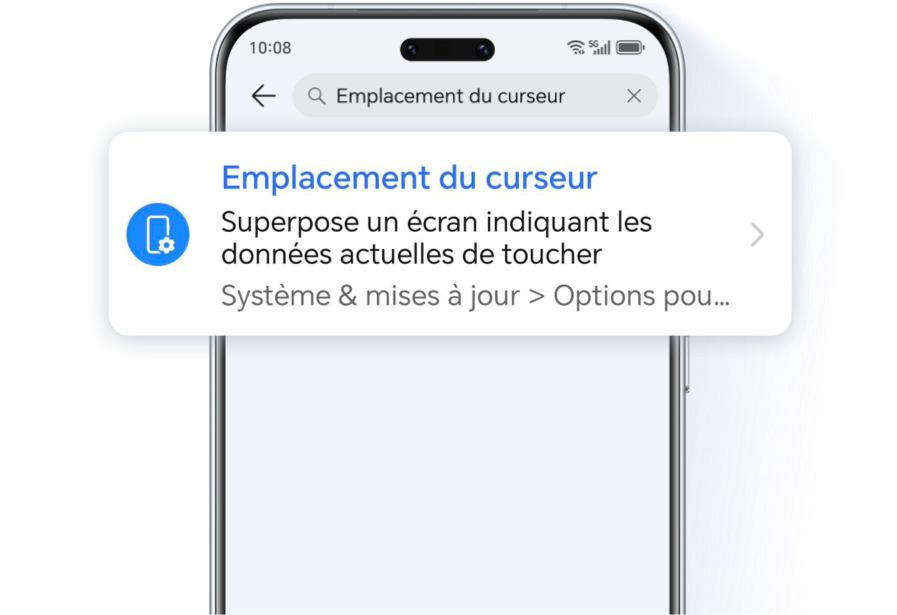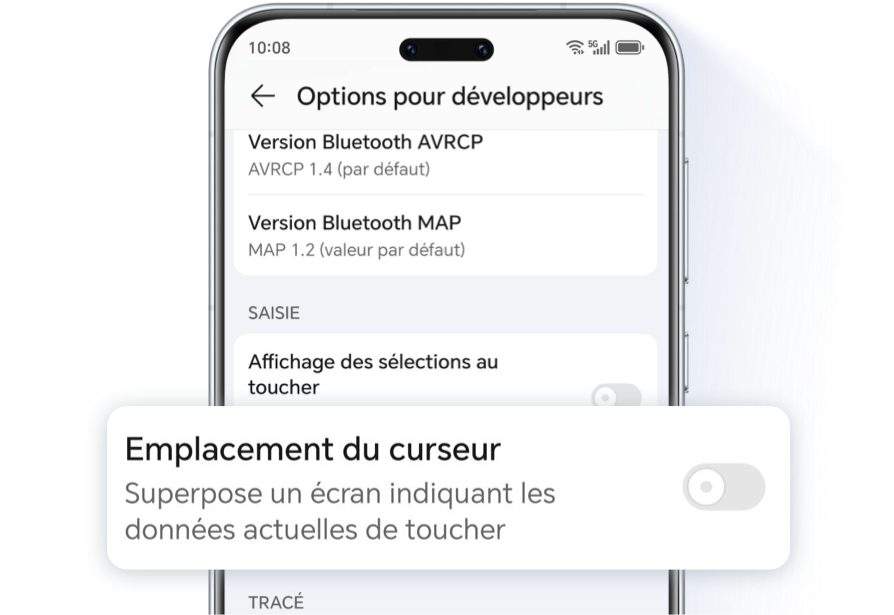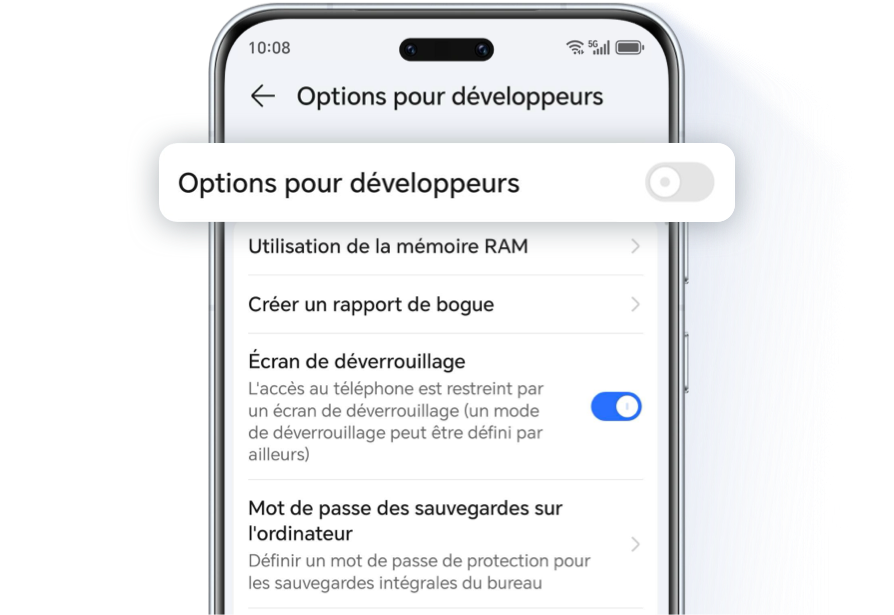Des lignes gênantes apparaissent sur l'écran de votre téléphone? Voici quelques mesures à prendre pour que
votre écran revienne à la normale.
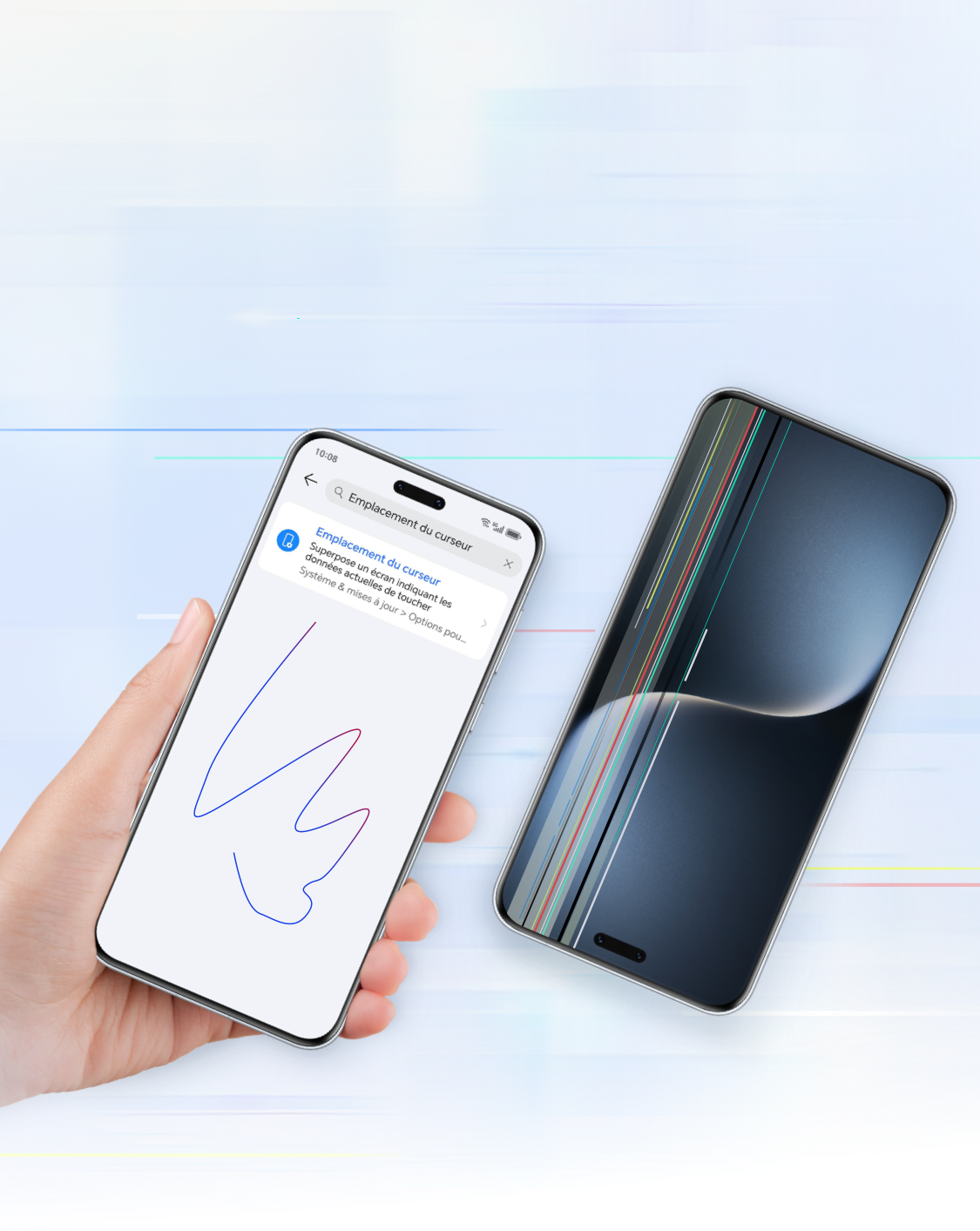
Vérifiez la protection d'écran
Remplacez-le rapidement si nécessaire
Remplacez-le rapidement si nécessaire

La première étape consiste à vérifier si les lignes colorées, les lignes claires, les lignes
sombres, les lignes horizontales et les lignes verticales sur l'écran sont des rayures de la
protection d'écran externe. S'il s'agit de rayures, veuillez vous rendre au centre technique agréé
HONOR le plus proche pour remplacer la nouvelle protection d'écran.

*L'écran intérieur du téléphone est doté d'une protection exclusive. Veuillez ne pas déchirer ou
coller d'autres protections vous-même, car cela pourrait endommager l'écran et affecter la garantie.
*Il est recommandé de confirmer à l'avance la disponibilité des protections d'écran auprès des centres techniques.
*Il est recommandé de confirmer à l'avance la disponibilité des protections d'écran auprès des centres techniques.
Prenez Défilement de la capture d’écran pour localiser la panne

Si les lignes ne sont pas des rayures sur la protection d'écran, vous pouvez identifier le problème
en faisant des captures d'écran ou en enregistrant l'écran actuel pour confirmer la source du
problème.
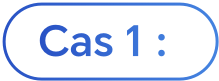
Des lignes anormales apparaissent sur les captures d'écran.
- Cela indique un problème de logiciel. Essayez de redémarrer votre appareil pour résoudre le
problème :
Dans la plupart des cas, il suffit de redémarrer le téléphone pour que l'écran revienne à la
normale. Si les lignes persistent après le redémarrage, il est possible qu'un paramètre du système
ou de l'appli ait été déclenché accidentellement. Il est recommandé de continuer à vérifier les
logiciels concernés.
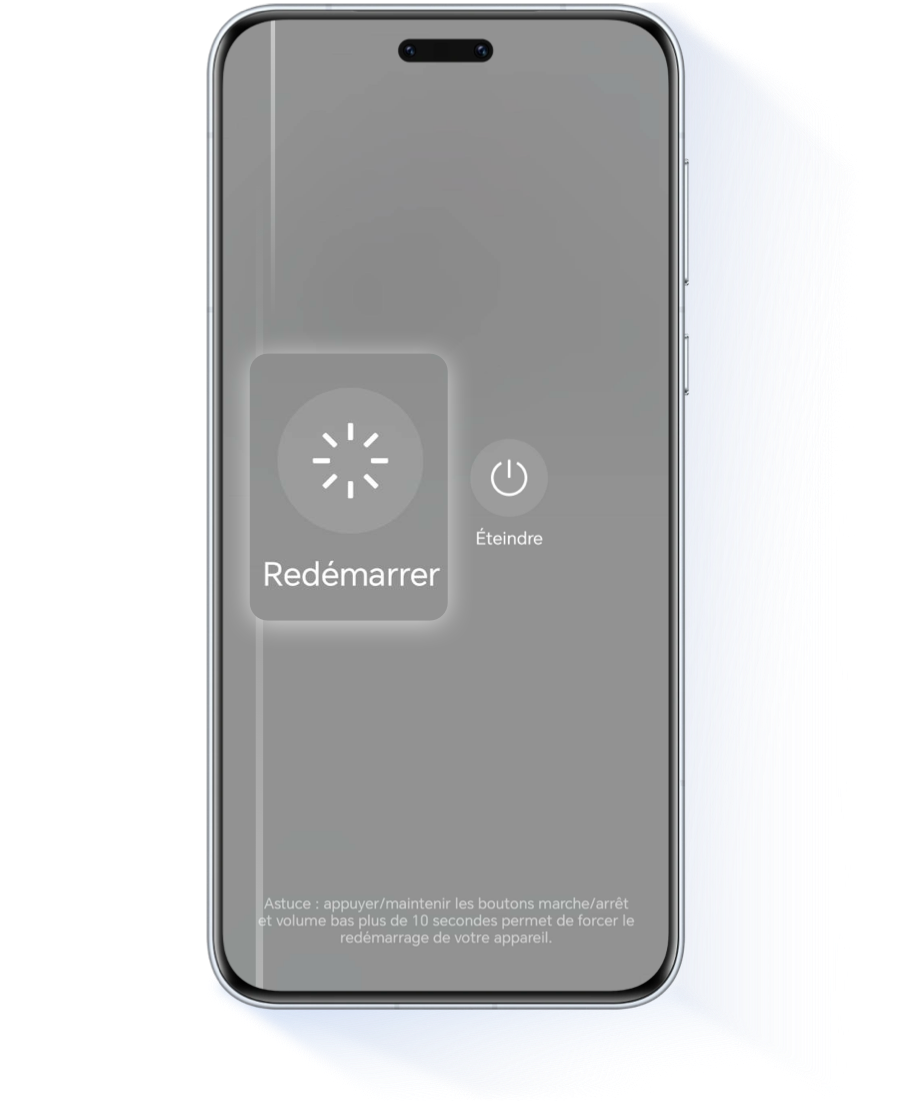
- Désactivez la fonctionnalité Emplacement du curseur :
Si vous avez activé Mode développeur et la fonctionnalité Emplacement du
curseur, vous pouvez voir des traînées lumineuses lorsque vous faites glisser votre doigt
sur l'écran, et des lignes bleues en forme de croix peuvent apparaître à l'endroit où votre doigt
touche l'écran.
Pour rétablir l'écran à la normale, allez sur Paramètres et recherchez Emplacement du curseur pour désactiver cette fonctionnalité.
Pour rétablir l'écran à la normale, allez sur Paramètres et recherchez Emplacement du curseur pour désactiver cette fonctionnalité.
*Si vous ne trouvez pas Emplacement du curseur, cela signifie que Options pour
développeurs n'ont pas été activées et qu'il n'est pas nécessaire d'approfondir la
question.
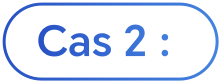
Si aucune ligne anormale n'apparaît sur la capture d'écran, mais qu'elles sont toujours
visibles à l'écran.
- Cela indique un problème matériel. Réparer les défaillances matérielles de l'appareil :
Un dommage matériel peut entraîner l'affichage de lignes fixes anormales à l'écran. Il est
recommandé de sauvegarder les données importantes à l'avance et de se rendre rapidement au centre
technique agréé HONOR le plus proche pour l'inspection et la réparation de l'appareil.
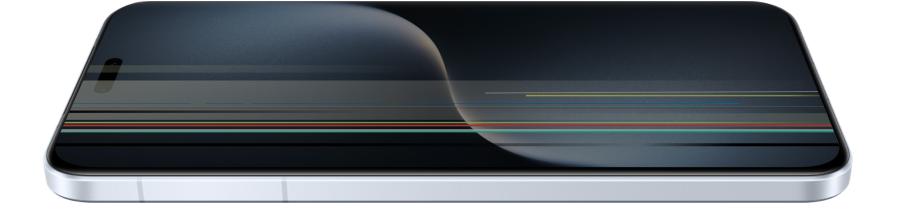
Si les méthodes ci-dessus ne permettent toujours pas de résoudre les lignes anormales de l'écran,
veuillez aller sur My HONOR App pour contacter le service client en ligne afin d'obtenir une aide professionnelle ou choisir l'Envoi en réparation par la poste.
Des lignes gênantes apparaissent sur l'écran de votre téléphone? Voici quelques mesures à prendre pour que
votre écran revienne à la normale.
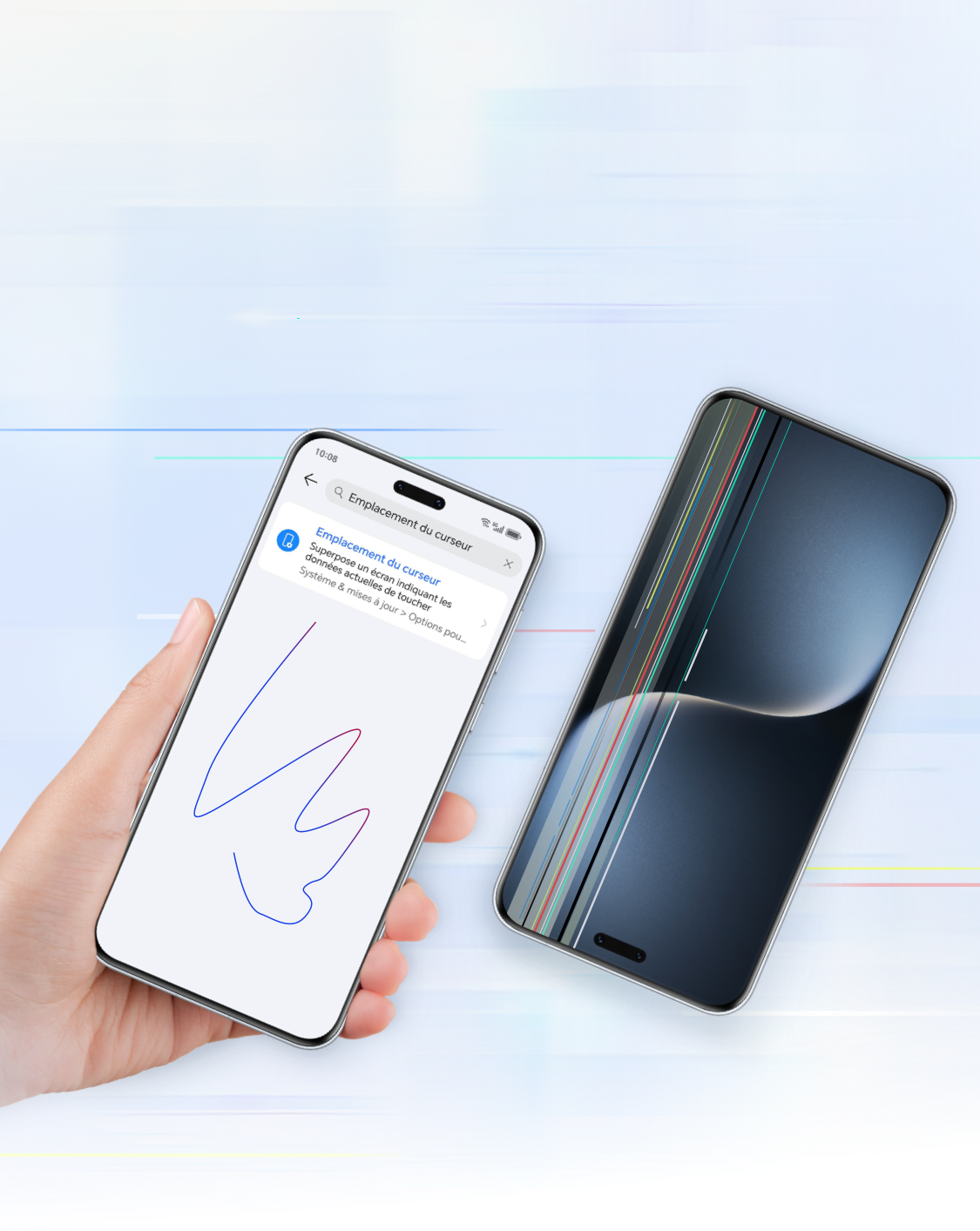
Vérifiez la protection d'écran
Remplacez-le rapidement si nécessaire
Remplacez-le rapidement si nécessaire

La première étape consiste à vérifier si les lignes colorées, les lignes claires, les lignes
sombres, les lignes horizontales et les lignes verticales sur l'écran sont des rayures de la
protection d'écran externe. S'il s'agit de rayures, veuillez vous rendre au centre technique agréé
HONOR le plus proche pour remplacer la nouvelle protection d'écran.

*L'écran intérieur du téléphone est doté d'une protection exclusive. Veuillez ne pas déchirer ou
coller d'autres protections vous-même, car cela pourrait endommager l'écran et affecter la garantie.
*Il est recommandé de confirmer à l'avance la disponibilité des protections d'écran auprès des centres techniques.
*Il est recommandé de confirmer à l'avance la disponibilité des protections d'écran auprès des centres techniques.
Prenez Défilement de la capture d’écran pour localiser la panne

Si les lignes ne sont pas des rayures sur la protection d'écran, vous pouvez identifier le problème
en faisant des captures d'écran ou en enregistrant l'écran actuel pour confirmer la source du
problème.
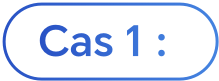
Des lignes anormales apparaissent sur les captures d'écran.
- Cela indique un problème de logiciel. Essayez de redémarrer votre appareil pour résoudre le
problème :
Dans la plupart des cas, il suffit de redémarrer le téléphone pour que l'écran revienne à la
normale. Si les lignes persistent après le redémarrage, il est possible qu'un paramètre du système
ou de l'appli ait été déclenché accidentellement. Il est recommandé de continuer à vérifier les
logiciels concernés.
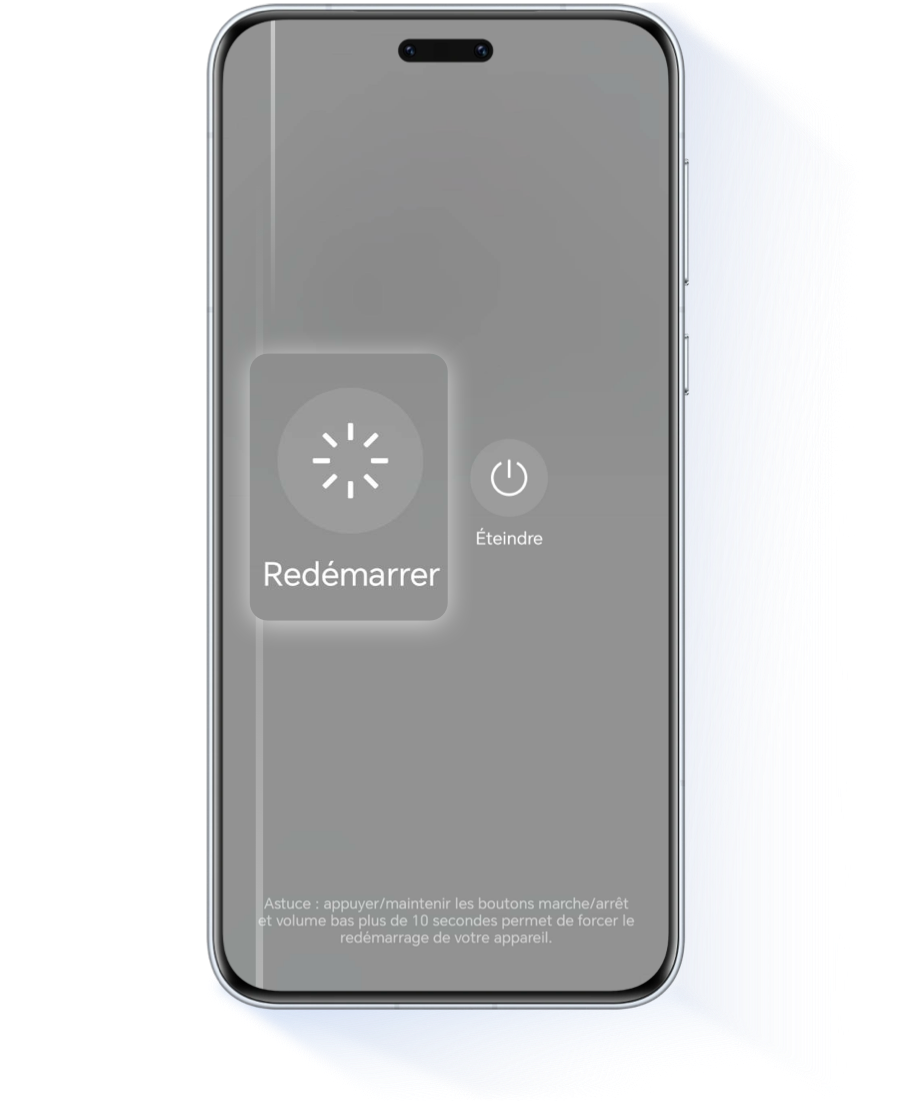
- Désactivez la fonctionnalité Emplacement du curseur :
Si vous avez activé Mode développeur et la fonctionnalité Emplacement du
curseur, vous pouvez voir des traînées lumineuses lorsque vous faites glisser votre doigt
sur l'écran, et des lignes bleues en forme de croix peuvent apparaître à l'endroit où votre doigt
touche l'écran.
Pour rétablir l'écran à la normale, allez sur Paramètres et recherchez Emplacement du curseur pour désactiver cette fonctionnalité.
Pour rétablir l'écran à la normale, allez sur Paramètres et recherchez Emplacement du curseur pour désactiver cette fonctionnalité.
*Si vous ne trouvez pas Emplacement du curseur, cela signifie que Options pour
développeurs n'ont pas été activées et qu'il n'est pas nécessaire d'approfondir la
question.
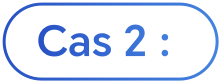
Si aucune ligne anormale n'apparaît sur la capture d'écran, mais qu'elles sont toujours
visibles à l'écran.
- Cela indique un problème matériel. Réparer les défaillances matérielles de l'appareil :
Un dommage matériel peut entraîner l'affichage de lignes fixes anormales à l'écran. Il est
recommandé de sauvegarder les données importantes à l'avance et de se rendre rapidement au centre
technique agréé HONOR le plus proche pour l'inspection et la réparation de l'appareil.
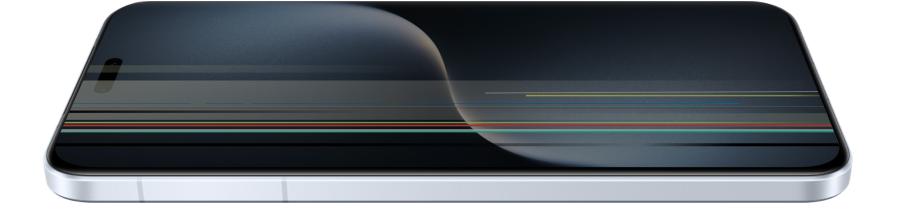
Si les méthodes ci-dessus ne permettent toujours pas de résoudre les lignes anormales de l'écran,
veuillez aller sur My HONOR App pour contacter le service client en ligne afin d'obtenir une aide professionnelle ou choisir l'Envoi en réparation par la poste.